लेखक:
Roger Morrison
निर्माण की तारीख:
1 सितंबर 2021
डेट अपडेट करें:
1 जुलाई 2024

विषय
- कदम बढ़ाने के लिए
- भाग 1 का 3: एपीके एक्सट्रैक्टर के साथ
- भाग 2 का 3: सॉलिड एक्सप्लोरर फाइल मैनेजर के साथ
- भाग 3 का 3: एपीके फ़ाइल को किसी अन्य Android डिवाइस पर स्थानांतरित करें
- टिप्स
- चेतावनी
यह लेख आपको दिखाएगा कि एंड्रॉइड ऐप की एपीके फ़ाइल कैसे प्राप्त करें ताकि आप Google Play का उपयोग किए बिना ऐप को किसी अन्य एंड्रॉइड डिवाइस पर इंस्टॉल कर सकें। यदि आप किसी नए डिवाइस पर पुराने एप्लिकेशन इंस्टॉल करना चाहते हैं तो यह उपयोगी है, यदि आप किसी बड़े डिवाइस पर छोटी स्क्रीन के लिए ऐप रखना चाहते हैं, या यदि आप नए या पुराने एंड्रॉइड डिवाइस के साथ संगतता का परीक्षण करना चाहते हैं।
कदम बढ़ाने के लिए
भाग 1 का 3: एपीके एक्सट्रैक्टर के साथ
 एपीके एक्सट्रैक्टर ऐप खोलें। यह एक हरे रंग का ऐप है जिसमें एक सफेद एंड्रॉइड रोबोट है। यह ऐप आपको ऐप की एपीके फाइल को अपने डिवाइस की मेमोरी में सेव करने और फिर फाइल को शेयर करने की सुविधा देता है।
एपीके एक्सट्रैक्टर ऐप खोलें। यह एक हरे रंग का ऐप है जिसमें एक सफेद एंड्रॉइड रोबोट है। यह ऐप आपको ऐप की एपीके फाइल को अपने डिवाइस की मेमोरी में सेव करने और फिर फाइल को शेयर करने की सुविधा देता है। - यदि आपने एपीके एक्सट्रैक्टर अभी तक डाउनलोड नहीं किया है, तो कृपया प्ले स्टोर से सबसे पहले करें: https://play.google.com/store/apps/details?id=com.ext.ui
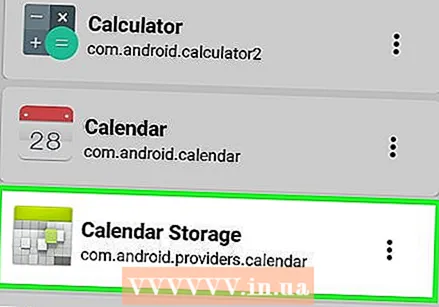 एक ऐप ढूंढें जिसे आप एपीके फ़ाइल से प्राप्त करना चाहते हैं। ज्यादातर मामलों में यह एक ऐसा ऐप है जिसे आप दूसरे फोन या टैबलेट पर ट्रांसफर करना चाहते हैं।
एक ऐप ढूंढें जिसे आप एपीके फ़ाइल से प्राप्त करना चाहते हैं। ज्यादातर मामलों में यह एक ऐसा ऐप है जिसे आप दूसरे फोन या टैबलेट पर ट्रांसफर करना चाहते हैं। - पेड ऐप्स के साथ ऐसा न करें क्योंकि यह पायरेसी होगी।
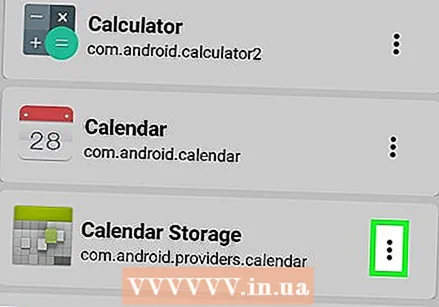 खटखटाना ⋮. यह ऐप के नाम के दाईं ओर है। आप यह सुनिश्चित करते हैं कि एप्लिकेशन एसडी कार्ड तक समर्थित है और आप एक मेनू खोलें।
खटखटाना ⋮. यह ऐप के नाम के दाईं ओर है। आप यह सुनिश्चित करते हैं कि एप्लिकेशन एसडी कार्ड तक समर्थित है और आप एक मेनू खोलें। - Google डिवाइस (जैसे Nexus या Pixel) पर आपको इसके बजाय नीचे एक तीर दिखाई देगा ⋮.
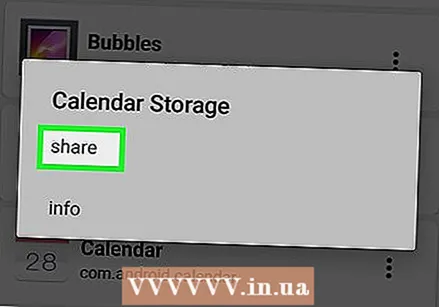 खटखटाना शेयर. यह विकल्प मेनू के शीर्ष पर है।
खटखटाना शेयर. यह विकल्प मेनू के शीर्ष पर है। 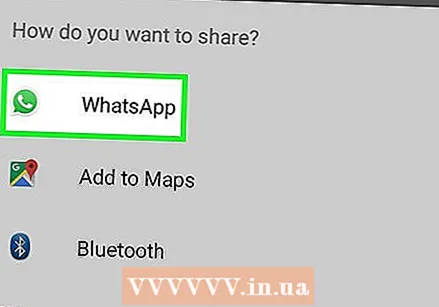 फ़ाइल साझा करने का तरीका टैप करें। ज्यादातर मामलों में, फ़ाइल ईमेल के माध्यम से भेजने के लिए सुविधाजनक है की तुलना में बड़ी होगी, इसलिए आपको ऑनलाइन भंडारण सेवा (जैसे Google ड्राइव) का उपयोग करने की आवश्यकता होगी।
फ़ाइल साझा करने का तरीका टैप करें। ज्यादातर मामलों में, फ़ाइल ईमेल के माध्यम से भेजने के लिए सुविधाजनक है की तुलना में बड़ी होगी, इसलिए आपको ऑनलाइन भंडारण सेवा (जैसे Google ड्राइव) का उपयोग करने की आवश्यकता होगी। - उदाहरण के लिए, यदि आप ड्रॉपबॉक्स में एपीके फ़ाइल अपलोड करना चाहते हैं, और आपके पास ड्रॉपबॉक्स ऐप आपके डिवाइस पर स्थापित है, तो फ़ाइल को अपलोड करने के लिए "ड्रॉपबॉक्स" और फिर "जोड़ें" पर टैप करें।
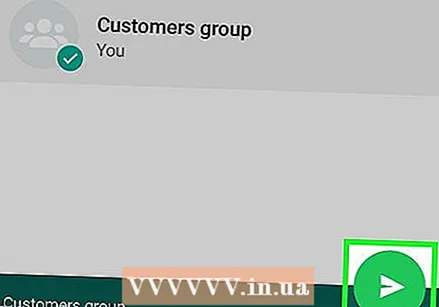 एपीके फ़ाइल अपलोड करें। एक बार जब आपने स्टोरेज सेवा चुन ली और फ़ाइल अपलोड कर दी, तो आप फ़ाइल को किसी अन्य Android डिवाइस पर स्थानांतरित करने के लिए तैयार हैं।
एपीके फ़ाइल अपलोड करें। एक बार जब आपने स्टोरेज सेवा चुन ली और फ़ाइल अपलोड कर दी, तो आप फ़ाइल को किसी अन्य Android डिवाइस पर स्थानांतरित करने के लिए तैयार हैं।
भाग 2 का 3: सॉलिड एक्सप्लोरर फाइल मैनेजर के साथ
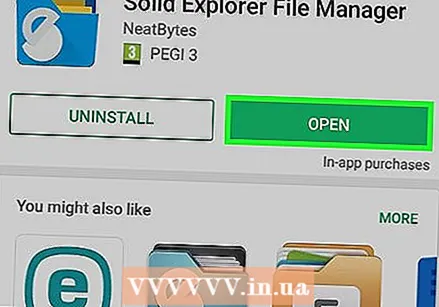 ठोस एक्सप्लोरर फ़ाइल प्रबंधक खोलें। यह एक ब्लू फोल्डर के आकार का ऐप है। यह ऐप आपको एपीके फाइलों को अपने डिवाइस के आंतरिक भंडारण में सहेजने की अनुमति देता है, जिसके बाद आप उन्हें किसी अन्य डिवाइस पर भेज सकते हैं।
ठोस एक्सप्लोरर फ़ाइल प्रबंधक खोलें। यह एक ब्लू फोल्डर के आकार का ऐप है। यह ऐप आपको एपीके फाइलों को अपने डिवाइस के आंतरिक भंडारण में सहेजने की अनुमति देता है, जिसके बाद आप उन्हें किसी अन्य डिवाइस पर भेज सकते हैं। - यदि आपने अभी तक सॉलिड एक्सप्लोरर फाइल मैनेजर डाउनलोड नहीं किया है, तो कृपया प्ले स्टोर से सबसे पहले करें: https://play.google.com/store/apps/details?id=pl.solidexplorer2&hl=en
- इस ऐप के पूर्ण संस्करण की कीमत € 1.99 है। चौदह दिनों के मुफ्त उपयोग के बाद, आपको पूर्ण संस्करण खरीदना होगा।
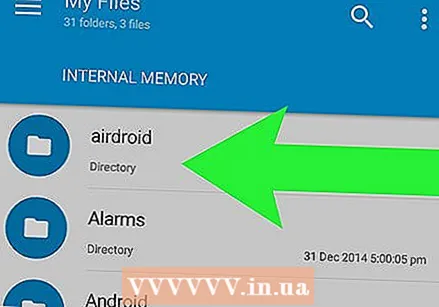 स्क्रीन पर बाएं से दाएं स्वाइप करें। आप पृष्ठ के बाईं ओर एक ड्रॉप-डाउन मेनू खोलेंगे।
स्क्रीन पर बाएं से दाएं स्वाइप करें। आप पृष्ठ के बाईं ओर एक ड्रॉप-डाउन मेनू खोलेंगे। 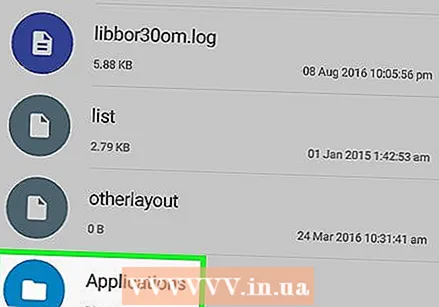 खटखटाना अनुप्रयोग. यह बाएं मेनू के केंद्र में एक टैब है।
खटखटाना अनुप्रयोग. यह बाएं मेनू के केंद्र में एक टैब है। 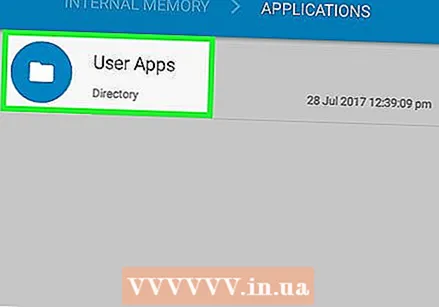 खटखटाना उपयोगकर्ता के ऐप्स. इस विकल्प के साथ आप केवल उन ऐप्स को देखते हैं जो उपयोगकर्ता ने इंस्टॉल किए हैं।
खटखटाना उपयोगकर्ता के ऐप्स. इस विकल्प के साथ आप केवल उन ऐप्स को देखते हैं जो उपयोगकर्ता ने इंस्टॉल किए हैं। - अगर आप सिर्फ प्रीइंस्टॉल्ड ऐप की एपीके फाइल प्राप्त करना चाहते हैं तो आप "सिस्टम एप्स" पर भी टैप कर सकते हैं।
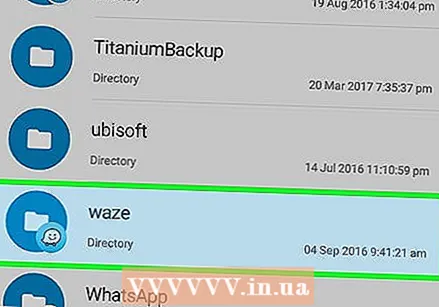 एपीके फ़ाइल से आप जिस ऐप को प्राप्त करना चाहते हैं उसे टच करके रखें। लगभग एक सेकंड के बाद आपको स्क्रीन के शीर्ष पर विभिन्न आइकन दिखाई देंगे।
एपीके फ़ाइल से आप जिस ऐप को प्राप्त करना चाहते हैं उसे टच करके रखें। लगभग एक सेकंड के बाद आपको स्क्रीन के शीर्ष पर विभिन्न आइकन दिखाई देंगे। 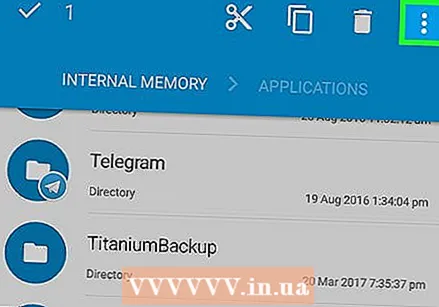 खटखटाना ⋮. यह विकल्प स्क्रीन के ऊपरी दाएं कोने में पाया जा सकता है।
खटखटाना ⋮. यह विकल्प स्क्रीन के ऊपरी दाएं कोने में पाया जा सकता है। 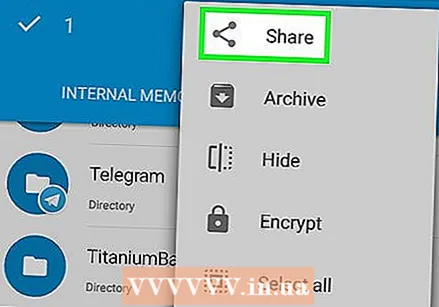 खटखटाना
खटखटाना 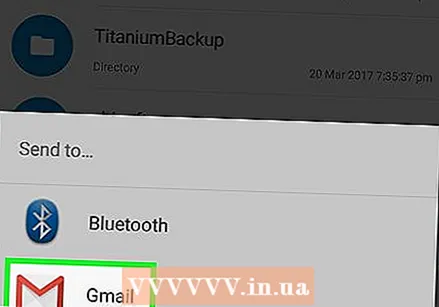 फ़ाइल साझा करने का तरीका टैप करें। ज्यादातर मामलों में, फ़ाइल ईमेल के माध्यम से भेजने के लिए सुविधाजनक है की तुलना में बड़ी होगी, इसलिए आपको ऑनलाइन भंडारण सेवा (जैसे Google ड्राइव) का उपयोग करने की आवश्यकता होगी।
फ़ाइल साझा करने का तरीका टैप करें। ज्यादातर मामलों में, फ़ाइल ईमेल के माध्यम से भेजने के लिए सुविधाजनक है की तुलना में बड़ी होगी, इसलिए आपको ऑनलाइन भंडारण सेवा (जैसे Google ड्राइव) का उपयोग करने की आवश्यकता होगी। - उदाहरण के लिए, यदि आप ड्रॉपबॉक्स में एपीके फ़ाइल अपलोड करना चाहते हैं, और आपके पास ड्रॉपबॉक्स ऐप आपके डिवाइस पर स्थापित है, तो फ़ाइल को अपलोड करने के लिए "ड्रॉपबॉक्स" और फिर "जोड़ें" पर टैप करें।
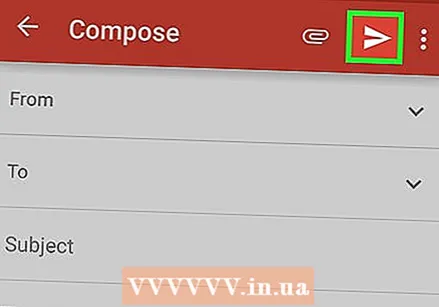 एपीके फ़ाइल अपलोड करें। एक बार जब आपने स्टोरेज सेवा चुन ली और फ़ाइल अपलोड कर दी, तो आप फ़ाइल को किसी अन्य Android डिवाइस पर स्थानांतरित करने के लिए तैयार हैं।
एपीके फ़ाइल अपलोड करें। एक बार जब आपने स्टोरेज सेवा चुन ली और फ़ाइल अपलोड कर दी, तो आप फ़ाइल को किसी अन्य Android डिवाइस पर स्थानांतरित करने के लिए तैयार हैं।
भाग 3 का 3: एपीके फ़ाइल को किसी अन्य Android डिवाइस पर स्थानांतरित करें
 अपने अन्य Android पर सही प्रोग्राम खोलें। यह वह ऐप या सेवा है जिसके लिए आपने एपीके फ़ाइल अपलोड की है।
अपने अन्य Android पर सही प्रोग्राम खोलें। यह वह ऐप या सेवा है जिसके लिए आपने एपीके फ़ाइल अपलोड की है। - उदाहरण के लिए, यदि आपने एपीके फ़ाइल अपलोड करने के लिए ड्रॉपबॉक्स का उपयोग किया है, तो आपको अब अपने अन्य डिवाइस पर ड्रॉपबॉक्स खोलने की आवश्यकता है।
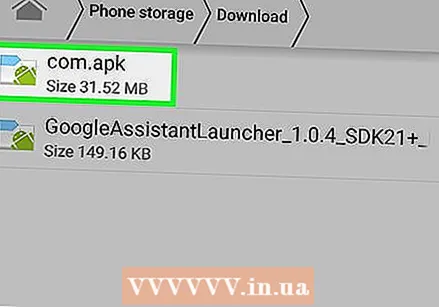 अपनी एपीके फ़ाइल चुनें। यह चरण ऐप से ऐप में भिन्न होता है, लेकिन यह आमतौर पर इसे डाउनलोड करने के लिए फ़ाइल के नाम को टैप करने के लिए उबलता है।
अपनी एपीके फ़ाइल चुनें। यह चरण ऐप से ऐप में भिन्न होता है, लेकिन यह आमतौर पर इसे डाउनलोड करने के लिए फ़ाइल के नाम को टैप करने के लिए उबलता है। - कुछ मामलों में, आपको फ़ाइल का नाम टैप करने के बाद भी "डाउनलोड" पर टैप करना होगा।
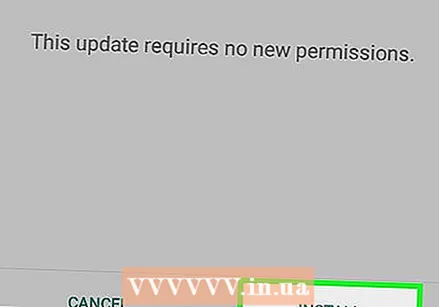 खटखटाना स्थापित करने के लिए संवाद बॉक्स में। यह विकल्प आपकी स्क्रीन के निचले दाएं कोने में है।
खटखटाना स्थापित करने के लिए संवाद बॉक्स में। यह विकल्प आपकी स्क्रीन के निचले दाएं कोने में है। 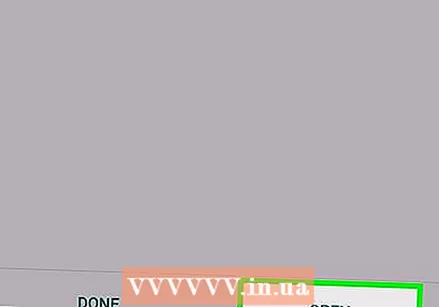 खटखटाना को खोलने के लिए. एपीके फ़ाइल इंस्टॉल होने के बाद यह विकल्प आपकी स्क्रीन के निचले दाएं कोने में दिखाई देगा। "ओपन" टैप करके आप एपीके फ़ाइल से ऐप खोलें, और आप देख सकते हैं कि ऐप वास्तव में आपके नए डिवाइस पर स्थापित है या नहीं।
खटखटाना को खोलने के लिए. एपीके फ़ाइल इंस्टॉल होने के बाद यह विकल्प आपकी स्क्रीन के निचले दाएं कोने में दिखाई देगा। "ओपन" टैप करके आप एपीके फ़ाइल से ऐप खोलें, और आप देख सकते हैं कि ऐप वास्तव में आपके नए डिवाइस पर स्थापित है या नहीं।
टिप्स
- आप टैबलेट पर फोन के लिए ऐप इंस्टॉल करने के लिए एपीके फ़ाइल का उपयोग कर सकते हैं, या ऐप के पुराने संस्करण को ऐप को अपडेट किए बिना एक नए डिवाइस में स्थानांतरित कर सकते हैं।
चेतावनी
- आप iPhone (या एंड्रॉइड के बिना अन्य फोन) पर एपीके फ़ाइलों का उपयोग नहीं कर सकते, क्योंकि एपीके फ़ाइल विशेष रूप से एंड्रॉइड ऐप के लिए विकसित की गई है।



